![]() Pulse la tecla [Herramientas usuario/Contador].
Pulse la tecla [Herramientas usuario/Contador].
![]() Pulse [Ajustes del sistema].
Pulse [Ajustes del sistema].
![]() Pulse [Herramientas administrador].
Pulse [Herramientas administrador].
![]() Pulse [
Pulse [![]() Av.Pág].
Av.Pág].
![]() Pulse [Programar/Cambiar/Eliminar servidor LDAP].
Pulse [Programar/Cambiar/Eliminar servidor LDAP].
![]() Compruebe que [Programar/Cambiar] se haya seleccionado.
Compruebe que [Programar/Cambiar] se haya seleccionado.
![]() Seleccione el servidor LDAP que desee programar o cambiar.
Seleccione el servidor LDAP que desee programar o cambiar.
Al programar un nuevo servidor, seleccione [*No programado].
![]() Pulse [Cambiar] bajo "Nombre".
Pulse [Cambiar] bajo "Nombre".
![]() Introduzca el nombre y, a continuación, pulse [OK].
Introduzca el nombre y, a continuación, pulse [OK].
![]() Pulse [Cambiar] bajo "Nombre del servidor".
Pulse [Cambiar] bajo "Nombre del servidor".
![]() Introduzca el nombre del servidor y después pulse [OK].
Introduzca el nombre del servidor y después pulse [OK].
Ingrese o el nombre de host o la dirección IPv4 del servidor LDAP dentro de 128 caracteres.
![]() Pulse [Cambiar] bajo "Base de búsqueda".
Pulse [Cambiar] bajo "Base de búsqueda".
Seleccione una carpeta raíz para iniciar una búsqueda. Las direcciones de correo electrónico registradas en la carpeta seleccionada son blancos de búsqueda.
![]() Introduzca la base de búsqueda y, a continuación, pulse [OK].
Introduzca la base de búsqueda y, a continuación, pulse [OK].
Por ejemplo, si el objetivo de búsqueda es el departamento de ventas de la empresa ABC, introduzca "dc=departamento de ventas, o=ABC". (En este ejemplo la descripción es para un directorio activo. "dc" es para la unidad de la organización y "o" es para la empresa.)
Podría ser necesario el registro de la base de búsqueda dependiendo de su entorno de servidor. Cuando se requiere registro, las búsquedas no especificadas darán como resultado un error.
Compruebe el entorno del servidor e introduzca cualquier especificación requerida.
![]() Pulse [Cambiar] bajo "N° de puerto".
Pulse [Cambiar] bajo "N° de puerto".
Especifique el número de puerto para la comunicación con el servidor LDAP. El puerto debe cumplir las especificaciones de su entorno.
![]() Introduzca el número de puerto mediante las teclas numéricas y, a continuación, pulse la tecla [
Introduzca el número de puerto mediante las teclas numéricas y, a continuación, pulse la tecla [![]() ].
].
![]() En "Utilice conexión segura (SSL)", pulse [Activado].
En "Utilice conexión segura (SSL)", pulse [Activado].
Use SSL para comunicarse con el servidor LDAP.
Para que SSL funcione, el servidor LDAP debe ser compatible con SSL.
Si SSL se ajusta en [Activado], el número de puerto cambia automáticamente a "636".
Si no activa SSL, se podrían producir problemas de seguridad. Para activar SSL, debe configurar la máquina. Para obtener más información, consulte la Guía de seguridad.
![]() Pulse [
Pulse [![]() Av.Pág].
Av.Pág].
![]() Seleccione un método de autenticación.
Seleccione un método de autenticación.
Para realizar una solicitud de búsqueda en el servidor LDAP, utilice la cuenta de administrador para autenticación.
Los ajustes de autenticación deben cumplir los ajustes de autenticación de su servidor. Compruebe los ajustes de su servidor antes de configurar esta máquina.
[Autentificación Kerberos]
Una contraseña protegida con cifrado se envía al servidor KDC una vez que se ha realizado la autentificación.
[Autentificación Digest]
Se envía una contraseña con cifrado al servidor LDAP.
La autentificación de Digest sólo está disponible con la versión LDAP 3.0.
[Autentic. texto sin cifrar]
Una contraseña sin cifrado se envía al servidor LDAP.
[Desactivado]
Vaya al paso 24.
![]() Pulse [Cambiar] en "Nombre de usuario".
Pulse [Cambiar] en "Nombre de usuario".
Cuando seleccione [Autentificación Kerberos], [Autentificación Digest] o [Autentic. texto sin cifrar] para el ajuste de autentificación, se pueden utilizar el nombre de cuenta y la contraseña del administrador. No introduzca el nombre de cuenta del administrador y la contraseña cuando utilice la autenticación para cada individuo o cada búsqueda.
![]() Introduzca el nombre de usuario de inicio de sesión y, a continuación, pulse [OK].
Introduzca el nombre de usuario de inicio de sesión y, a continuación, pulse [OK].
Los procedimientos para los ajustes del nombre de usuario difieren dependiendo del entorno de servidor. Compruebe el entorno del servidor antes de realizar los ajustes.
Ejemplo: Nombre de dominio\Nombre de usuario, Nombre de usuario@Nombre de dominio, CN=Nombre, OU=Nombre del departamento, DC=Nombre de servidor
![]() Pulse [Cambiar] en "Contraseña".
Pulse [Cambiar] en "Contraseña".
![]() Escriba la contraseña y, a continuación, pulse [OK].
Escriba la contraseña y, a continuación, pulse [OK].
Se requiere el nombre de usuario y contraseña para la autenticación del administrador para acceder al servidor LDAP.
Puede conectar con el servidor LDAP utilizando un nombre de usuario y una contraseña almacenados en la Libreta de direcciones. Para obtener más información, consulte Registro de una autenticación SMTP y LDAP.
Si selecciona [Autenticación Digest] o [Autenticación texto normal], vaya al paso 24.
![]() Seleccione el realm.
Seleccione el realm.
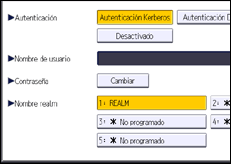
![]() Pulse [Prueba conex.].
Pulse [Prueba conex.].
Acceda al servidor LDAP para comprobar que se establezca la conexión correcta. Controle que la autenticación funciona acorde con los ajustes de autenticación.
![]() Pulse [Salir].
Pulse [Salir].
Si falla la prueba de conexión, compruebe sus ajustes e inténtelo nuevamente.
Esta función no comprueba las condiciones de búsqueda o la base de búsqueda.
![]() Pulse [
Pulse [![]() Av.Pág].
Av.Pág].
![]() Pulse [Cambiar] para los elementos que desee utilizar como condiciones de búsqueda de entre las siguientes: "Nombre", "Dirección de e-mail", "Número de fax", "Nombre de la empresa" y "Nombre del departamento".
Pulse [Cambiar] para los elementos que desee utilizar como condiciones de búsqueda de entre las siguientes: "Nombre", "Dirección de e-mail", "Número de fax", "Nombre de la empresa" y "Nombre del departamento".
Puede introducir un atributo como clave de búsqueda típica. Mediante los atributos introducidos, la función busca en la Libreta de direcciones del servidor LDAP.
![]() Introduzca los atributos que desee usar al buscar direcciones de e-mail y luego pulse [OK].
Introduzca los atributos que desee usar al buscar direcciones de e-mail y luego pulse [OK].
Cada atributo debe hallarse dentro de los 64 caracteres.
El valor del atributo podría cambiar dependiendo del entorno del servidor. Compruebe que el valor del atributo cumpla los requisitos del entorno de su servidor antes de ajustarlo.
Usted puede dejar elementos en blanco, pero no puede dejar los atributos en blanco al buscar direcciones de e-mail desde la Libreta de direcciones del servidor LDAP.
![]() Pulse [
Pulse [![]() Av.Pág].
Av.Pág].
![]() Pulse [Cambiar] en "Atributo" en "Opciones de búsqueda", si desea crear condiciones opcionales de búsqueda.
Pulse [Cambiar] en "Atributo" en "Opciones de búsqueda", si desea crear condiciones opcionales de búsqueda.
![]() Introduzca el atributo que desee usar al buscar direcciones de e-mail y seguidamente pulse [OK].
Introduzca el atributo que desee usar al buscar direcciones de e-mail y seguidamente pulse [OK].
El valor del atributo podría cambiar dependiendo del entorno del servidor. Compruebe que el atributo cumple con el entorno del servidor antes de configurarlo.
![]() Pulse [Cambiar] en "Visualiz. teclas".
Pulse [Cambiar] en "Visualiz. teclas".
![]() Introduzca la visualización de teclas y, a continuación, pulse [OK].
Introduzca la visualización de teclas y, a continuación, pulse [OK].
La "visualización de teclas" registrada aparece como una palabra clave para buscar en el servidor LDAP.
Sin el registro de visualización opcional de teclas
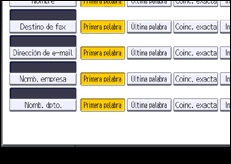
Con el registro de visualización opcional de teclas
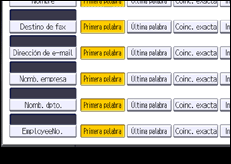
En este caso, se añade la tecla "Número de empleado".
La tecla no aparece en la pantalla de búsqueda a menos que tanto el "Atributo" como la "Visualización teclas" estén registrados. Asegúrese de registrar ambos elementos para poder utilizar la búsqueda opcional.
![]() Pulse [OK].
Pulse [OK].
![]() Pulse [Salir].
Pulse [Salir].
![]() Pulse la tecla [Herramientas usuario/Contador].
Pulse la tecla [Herramientas usuario/Contador].
